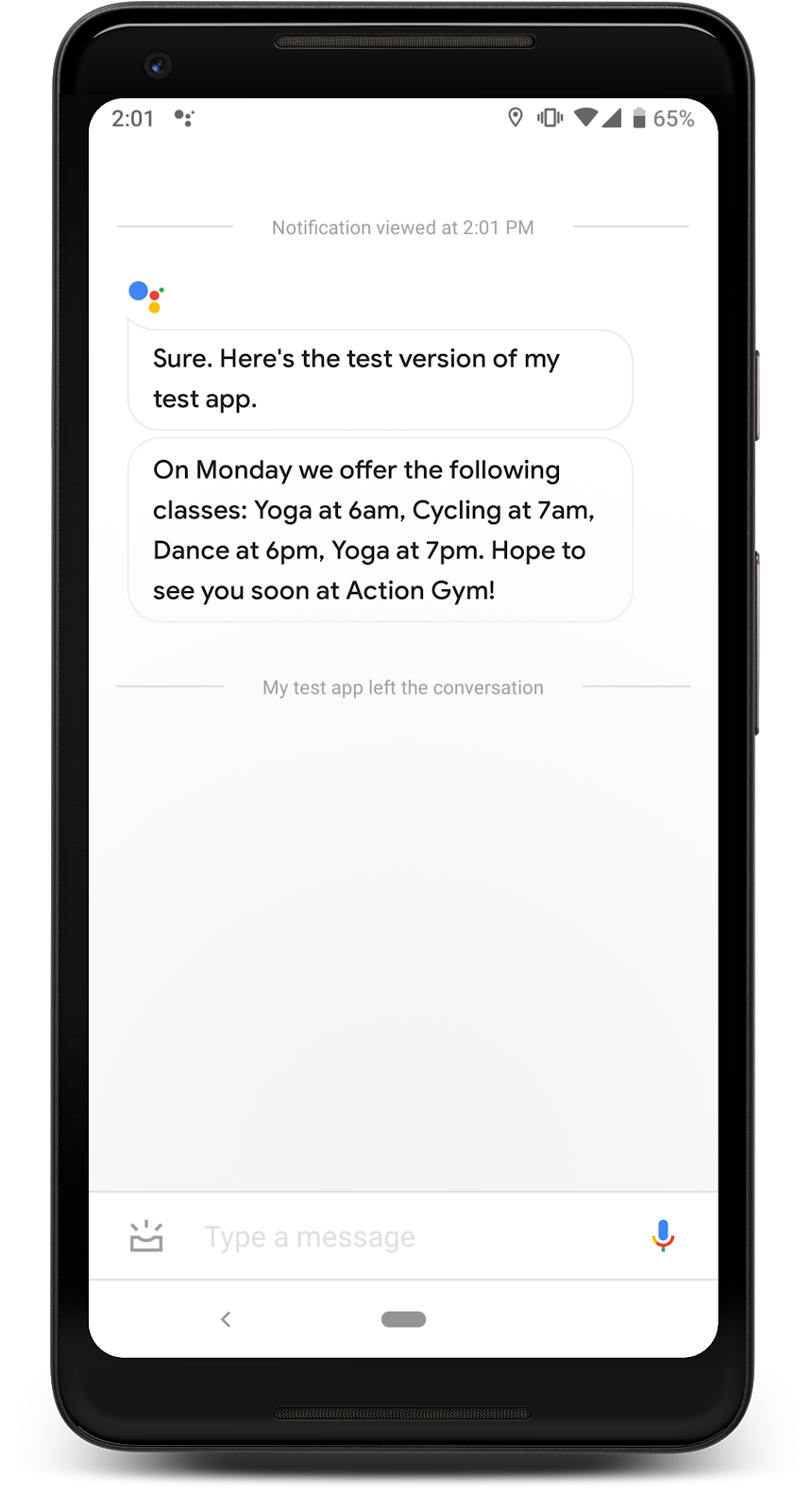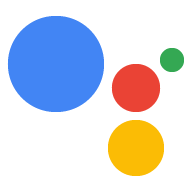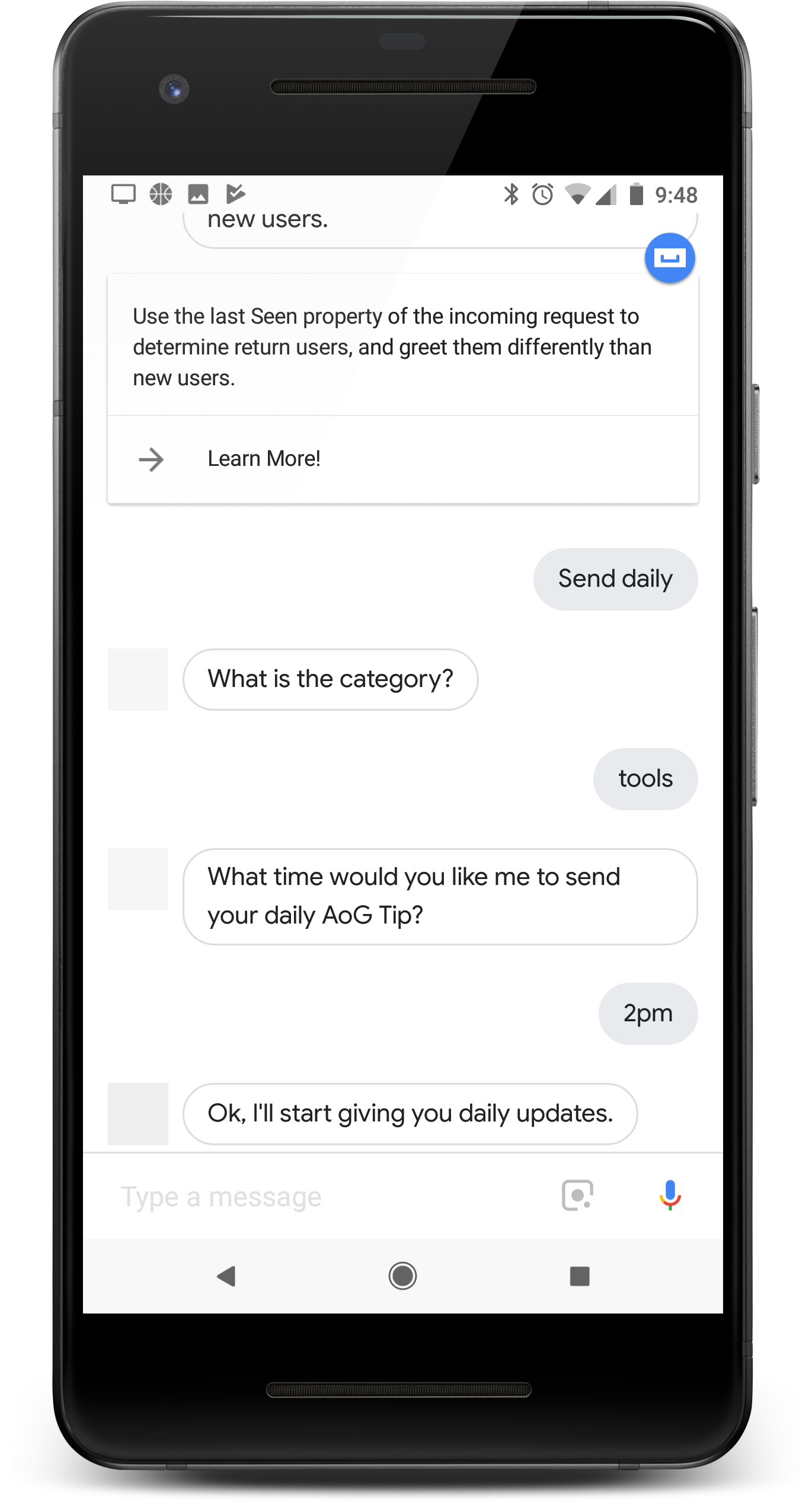
Se l'Azione apporta valore agli utenti ogni giorno, ricorda agli utenti di usarla configurando aggiornamenti giornalieri. Quando un utente si iscrive agli aggiornamenti giornalieri relativi all'Azione, riceve una notifica push che può toccare per richiamare uno degli intent dell'azione.
L'esperienza di un utente con questi aggiornamenti giornalieri è la seguente:
- L'utente richiama uno degli intent dell'azione che hai configurato come aggiornamento giornaliero.
- L'utente segue una richiesta di iscrizione agli aggiornamenti giornalieri. Questo prompt viene fornito durante una conversazione o come chip di suggerimento al termine della conversazione.
- L'utente pianifica un'ora del giorno in cui vorrebbe ricevere il tuo aggiornamento giornaliero, registrando l'aggiornamento con l'Assistente Google.
- Ogni giorno, all'orario programmato, l'utente riceve una notifica dell'assistente sul proprio dispositivo mobile.
- Quando l'utente apre questa notifica, richiama l'intent che hai configurato come aggiornamento giornaliero e interagisce con l'azione.
Per impostazione predefinita, la richiesta di aggiornamento giornaliero della registrazione viene visualizzata come chip di suggerimento quando l'utente chiude correttamente l'azione. Puoi anche aggiungere una richiesta di registrazione a metà conversazione o personalizzare gli aggiornamenti dell'utente.
Casi d'uso
Gli aggiornamenti giornalieri possono essere un utile strumento di coinvolgimento, ma non devono essere incorporati in ogni Azione. Per decidere se aggiungere o meno iscrizioni ad aggiornamenti giornalieri a un'azione, considera questi suggerimenti:
- Assicurati che gli aggiornamenti giornalieri facciano sì che l'utente visualizzi ogni giorno informazioni diverse e utili. Se tocchi un aggiornamento giornaliero genera sempre la stessa richiesta, è probabile che l'utente annulli l'iscrizione dopo un paio di giorni.
- Assicurati che la finestra di dialogo sia sensata per l'utente se passa direttamente alla tua intenzione di aggiornare ogni giorno. L'utente non partirà necessariamente dall'inizio della conversazione, quindi non è detto che abbia molto contesto.
- Mostra all'utente il vantaggio dell'Azione prima di invitarlo a registrarsi per ricevere aggiornamenti giornalieri. L'utente dovrebbe pensare: "Voglio questi contenuti ogni giorno" quando viene offerta la possibilità di abbonarsi.
- Non sovraccaricare l'utente con suggerimenti ripetuti per la registrazione. Offri un abbonamento con aggiornamento giornaliero subito dopo aver mostrato all'utente i prodotti dell'abbonamento ed evita di ripetere l'offerta in altri contesti.
- Mantieni la conversazione breve dopo l'attivazione dell'intento di aggiornamento. La maggior parte degli aggiornamenti giornalieri dovrebbe consistere in una sola risposta e poi chiudersi senza richiedere l'input dell'utente.
Piattaforme supportate
Gli aggiornamenti giornalieri sono disponibili sui dispositivi Android e iOS (per ricevere aggiornamenti giornalieri, sui dispositivi iOS deve essere installata l'app dell'assistente). Al momento non sono supportati su speaker ad attivazione vocale, smart display o altre piattaforme.
Inizia
Le seguenti sezioni descrivono come configurare gli aggiornamenti giornalieri per l'Azione.
Crea un intent per l'attivazione
L'intent che crei in questa sezione attiva il flusso di aggiornamenti giornalieri. Per creare questo intent:
- Vai alla console di Actions e fai clic su Sviluppa nel menu in alto.
- Fai clic su Intent nel menu a sinistra per espandere la sezione.
- Fai clic sulla in fondo all'elenco e inserisci un nome per il nuovo intent.
- Premi
Enter/Returnper creare il nuovo intent. Aggiungi frasi di addestramento per attivare il flusso di aggiornamenti giornalieri. Ecco alcuni esempi:
Notify me of daily updatesSend daily updatesSubscribe to daily updates
Fai clic su Salva.
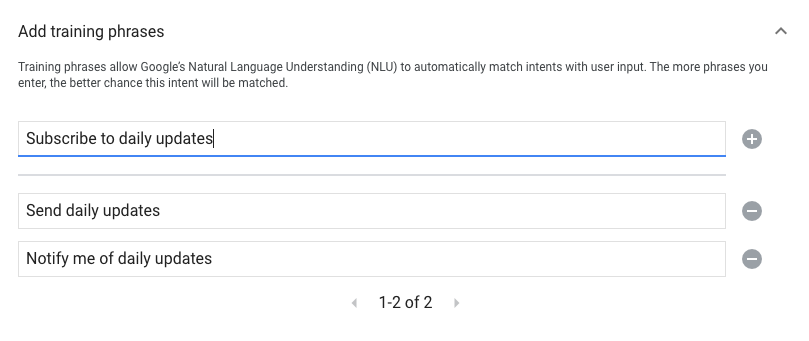
Transizione all'intent di sistema
Per configurare la transizione alla scena di sistema Daily updates:
- In Scene, nel menu a sinistra, fai clic sulla scena a cui vuoi aggiungere il flusso di iscrizione agli aggiornamenti giornalieri.
- Nella sezione Gestione dell'intent utente della scena, fai clic su + per aggiungere un nuovo gestore di intent.
- In Intent, seleziona l'intent che hai creato nella sezione precedente.
- In Transizione, seleziona la scena di sistema Aggiornamenti giornalieri.
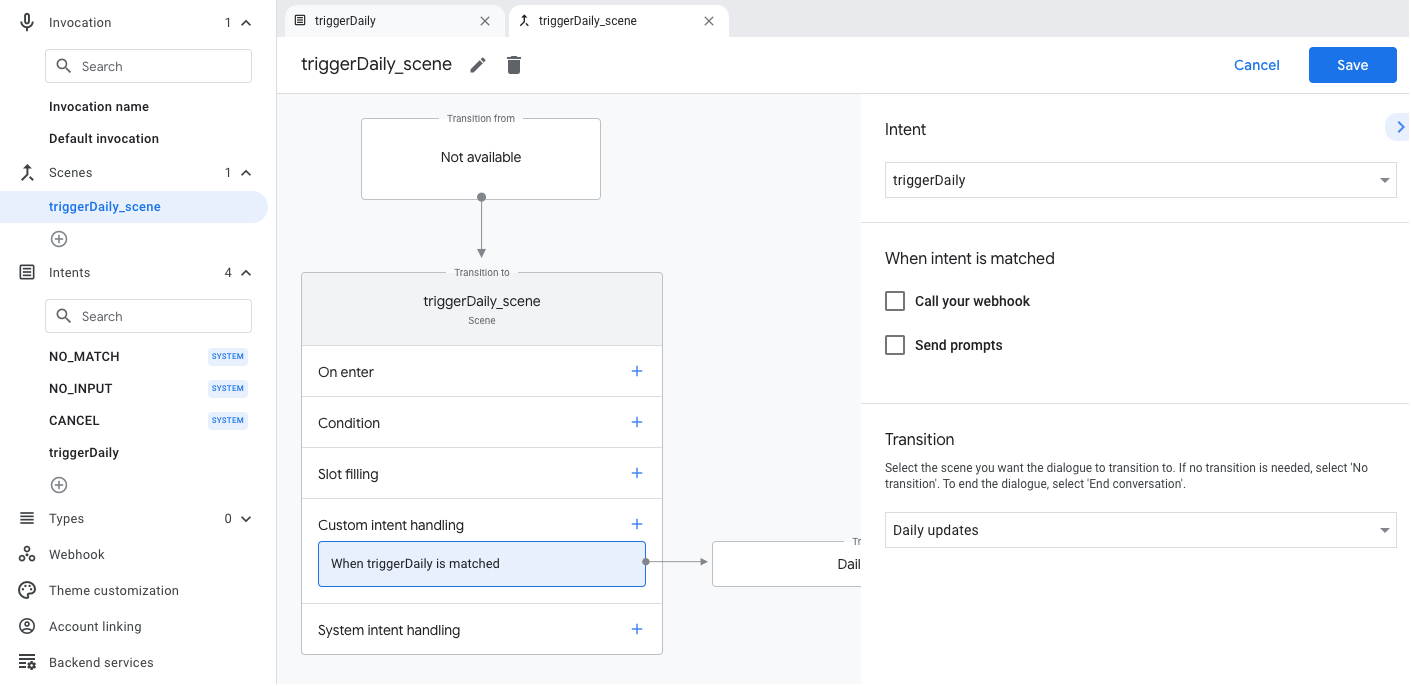
Configura scena di sistema
Per configurare la scena di sistema Aggiornamenti giornalieri, segui questi passaggi:
- In Scene nel menu a sinistra, seleziona la nuova scena di sistema
DailyUpdates. - Nella sezione Configura intent, fai clic su Seleziona intent.
Nella sezione Seleziona l'intenzione, seleziona l'intenzione che vuoi trovare quando un utente tocca un aggiornamento giornaliero.
In Personalizza la richiesta di attivazione, inserisci una richiesta da mostrare agli utenti quando viene chiesto loro di iscriversi agli aggiornamenti giornalieri. Il prompt ha il seguente formato: "A che ora vuoi che ti invii il messaggio $prompt giornaliero".
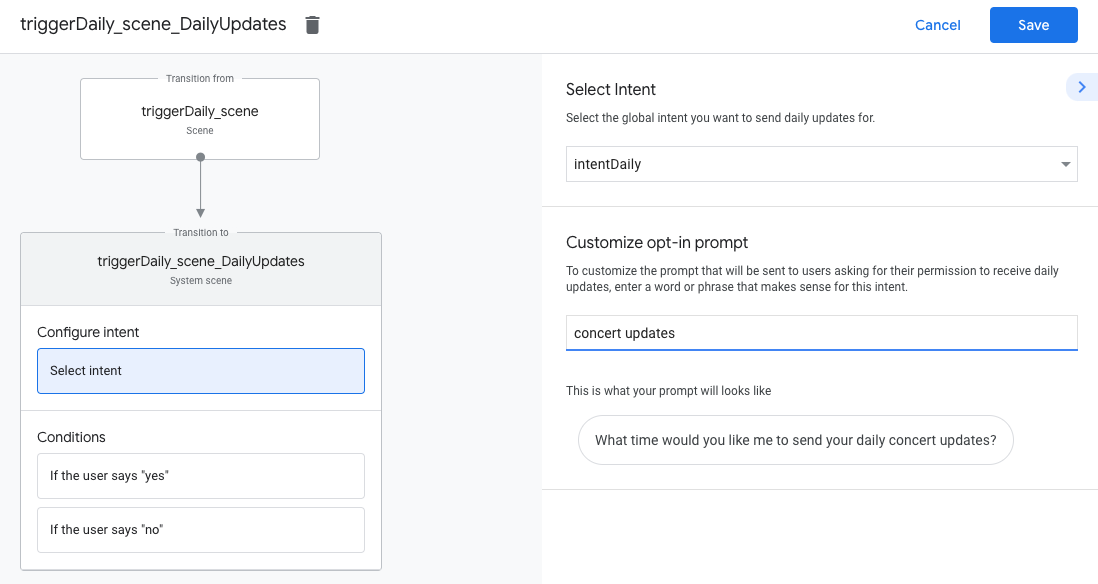
Configura l'attivazione
Per configurare l'attivazione degli aggiornamenti giornalieri:
- In Scene, seleziona la scena di sistema
DailyUpdates. - In Condizioni, seleziona Se l'utente dice "sì".
Attiva l'opzione Invia prompt e fornisci un messaggio semplice che indichi all'utente che riceveranno aggiornamenti giornalieri:
candidates: - first simple: variants: - speech: Great, I'll send you daily updates.In Transizione, seleziona Termina conversazione per terminare la conversazione dopo che un utente si è iscritto agli aggiornamenti giornalieri.
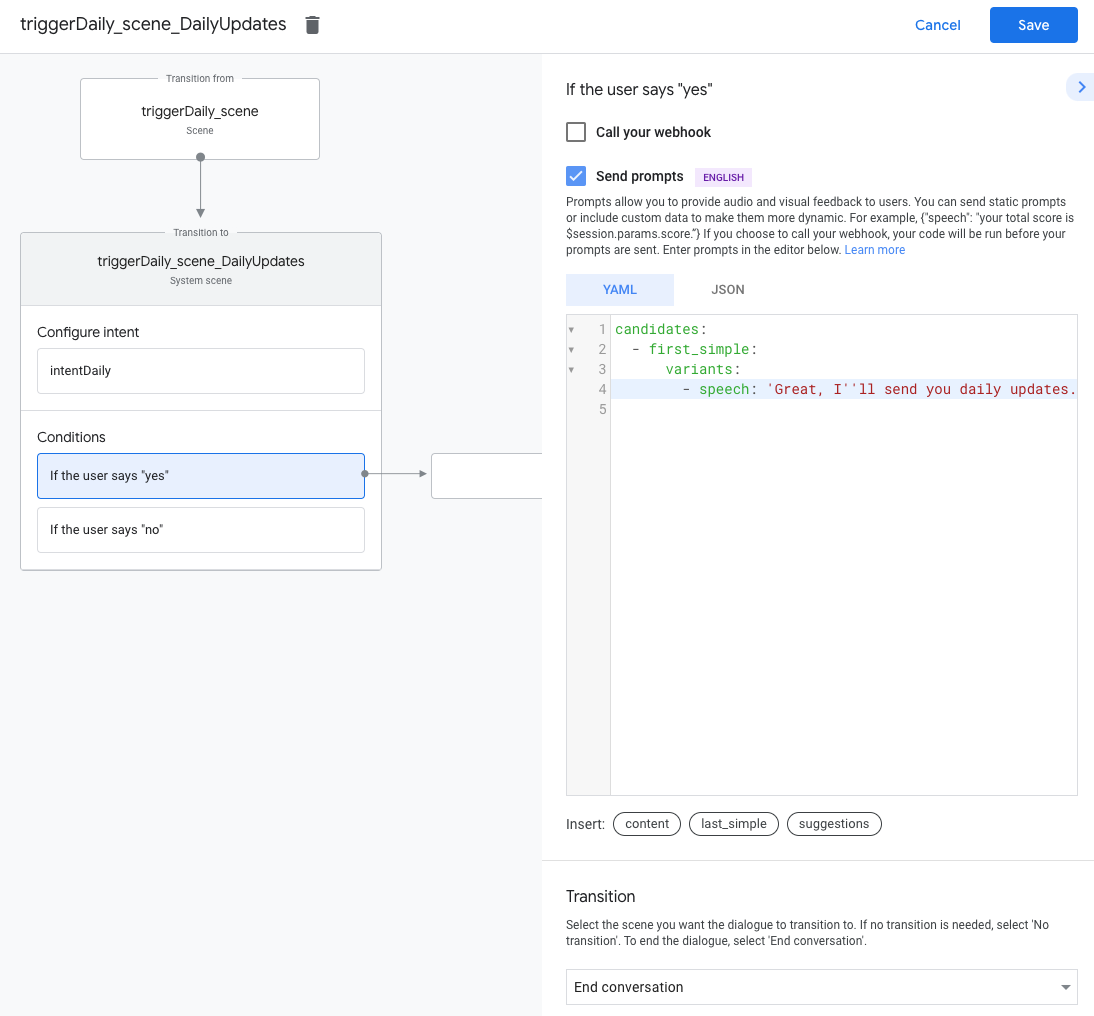
Configura la disattivazione
Per configurare la disattivazione degli aggiornamenti giornalieri, segui questi passaggi:
- In Condizioni, seleziona Se l'utente dice "no".
Attiva l'opzione Invia prompt e fornisci un messaggio semplice che indichi all'utente che non riceveranno aggiornamenti giornalieri:
candidates: - first simple: variants: - speech: Okay, I won't send you daily updates.In Transizione, seleziona Termina conversazione per terminare la conversazione dopo che un utente ha disattivato gli aggiornamenti giornalieri.
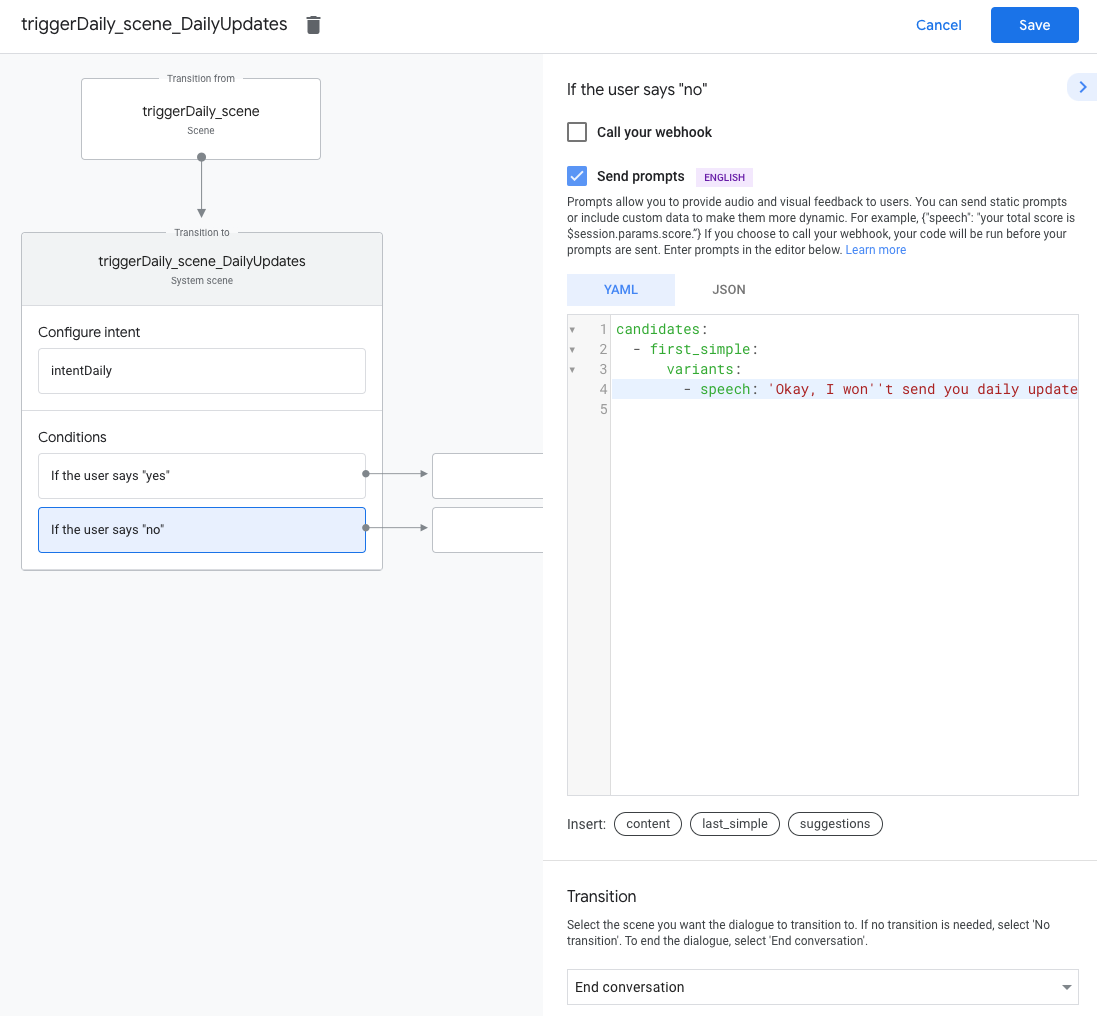
Testa gli aggiornamenti giornalieri
Puoi usare un dispositivo mobile con l'Assistente Google integrato per testare gli aggiornamenti giornalieri. Devi aver eseguito l'accesso allo stesso Account Google che hai utilizzato per creare l'Azione. Richiamare l'azione e iscriversi agli aggiornamenti giornalieri; controlla le notifiche del dispositivo intorno all'orario dell'aggiornamento.